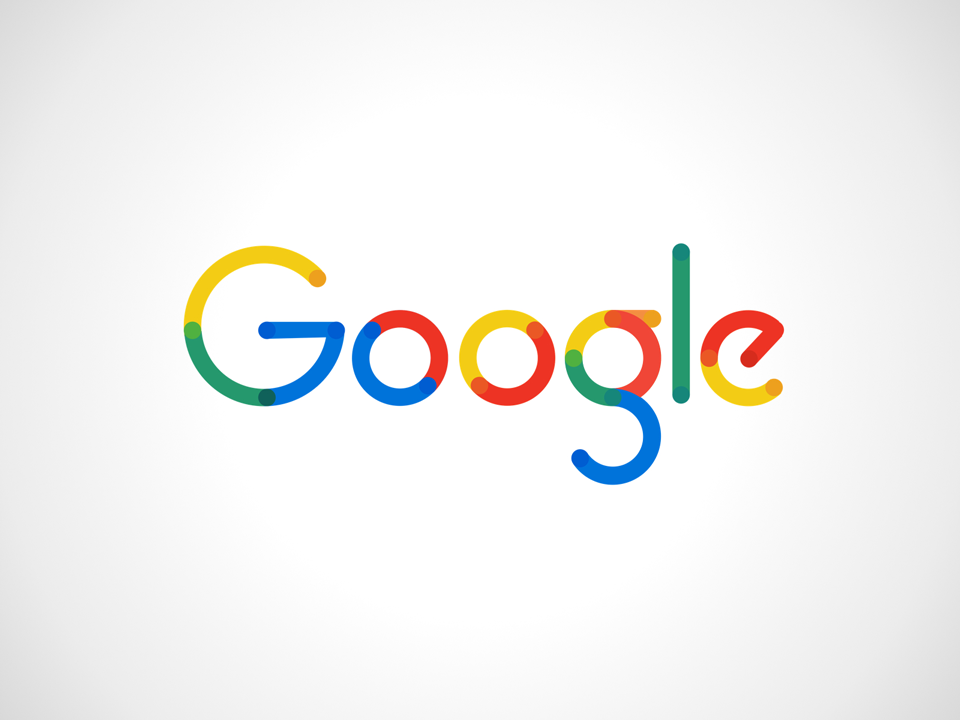
Smartphone tip > je belangrijke gegevens veilig stellen
Het is enorm belangrijk dat je een back-up maakt van je Android-toestel, maar misschien weet je niet precies hoe. Android Planet laat in deze tip zien hoe je simpel en snel een reservekopie maakt.

Android back-up maken: zo werkt het
Regelmatig een back-up van je Android-toestel maken voorkomt dat je belangrijke gegevens kwijtraakt. Denk bijvoorbeeld aan je contacten, geïnstalleerde apps, opgeslagen wifi-netwerken en wachtwoorden en Gmail-instellingen. Een reservekopie is enorm handig als je overstapt op een nieuw Android-toestel, of als je telefoon het plots begeeft. Je smartphone werkt dan niet, maar je belangrijkste gegevens zijn ergens anders veilig opgeslagen.
Er zijn veel manieren en apps om een back-up van je Android te maken. Wat je misschien niet weet, is dat Google ook een functie in het mobiele besturingssysteem heeft verwerkt om dit te doen. Hiermee sla je gegevens in je Google-account op, zodat je data later gemakkelijk kunt terugzetten als je met dit account op een nieuw Android-apparaat inlogt. De optie vind je op de meeste smartphones in de instellingen-app, al kan het zijn dat ‘ie een andere plek heeft.
1. Ga naar de Instellingen-app op je Android-smartphone;
a. Scrol naar beneden totdat je onder ‘Systeem’ het menu ‘Back-up’ ziet en tik hierop. Het kan zijn dat de optie onder een ander menu staat. Bij Samsung-telefoons is dit bijvoorbeeld ‘Cloud en accounts’; Zorg ervoor dat het schakelaartje achter ‘Back-up maken op Google Drive’ is ingeschakeld.
b. Heb je bovenstaande stappen gevolgd, dan wordt automatisch een reservekopie van je gegevens gemaakt. Dit hoef je dus niet handmatig te doen. In hetzelfde scherm zie je ook van welk Google-account een back-up wordt gemaakt. Tik je hierop, dan kun je je account wijzigen, of juist een nieuw account toevoegen.
2. Backup herstellen
Een back-up van gegevens maken of terugzetten op uw Android-apparaat
U kunt een back-up van content, gegevens en instellingen op uw telefoon maken en deze opslaan in uw Google-account. U kunt uw back-up terugzetten op de oorspronkelijke telefoon of op een andere Android-telefoon.
Het terugzetten van gegevens verschilt per telefoon en per Android-versie. U kunt een back-up van een hogere Android-versie niet terugzetten naar een telefoon met een lagere Android-versie.
Opmerking: Sommige van deze stappen werken alleen in Android 9 en hoger. Bekijk meer informatie over het controleren van uw Android-versie.
Een back-up van content maken
3. Foto’s en video’s
U kunt automatisch een back-up van uw foto’s en video’s opslaan in de bibliotheek van Google Foto’s. Meer informatie
4. Bestanden en mappen
U kunt handmatig bestanden en mappen uploaden naar Google Drive. Meer informatie
5. Een back-up van gegevens en instellingen maken
Stel in plaats van een veegbeweging of Smart Lock een pincode, patroon of wachtwoord in als schermvergrendeling om uw opgeslagen gegevens te helpen beveiligen.
Open de app Instellingen op uw telefoon.
Tik op Systeem en dan Back-up. Als deze stappen niet overeenkomen met de instellingen van uw telefoon, zoekt u in de instellingen-app naar back-up.
Schakel uw back-upservice in.
Opmerking: Op een tablet die door meerdere mensen wordt gedeeld, kan alleen de eigenaar van de tablet opties voor back-ups en resetten bekijken.
Was dit bericht nuttig? Laat dan je waardering zien en klik op het hartje hieronder!
Wil je reageren of heb je vragen? Stel ze gerust; dat kan hieronder of stuur een privébericht >> klik hier.

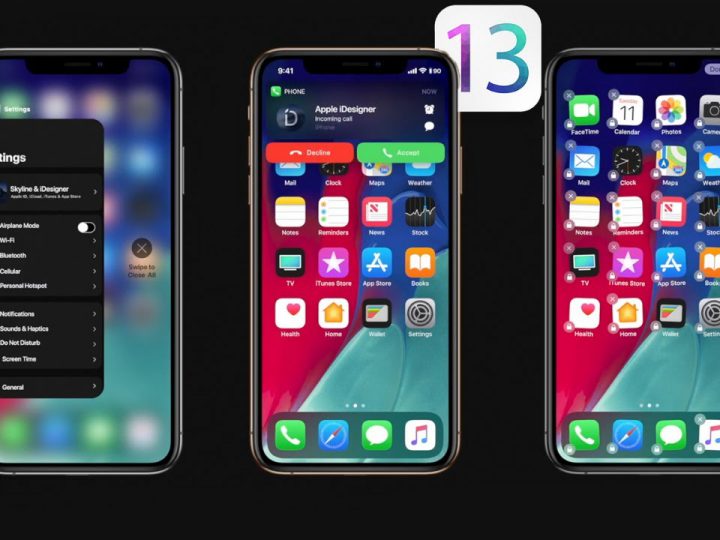 Slimmer instellen; dus niet de standaard instellingen" />
Slimmer instellen; dus niet de standaard instellingen" /> wk40 > Sky Guide, Google Keep, Everything" />
wk40 > Sky Guide, Google Keep, Everything" />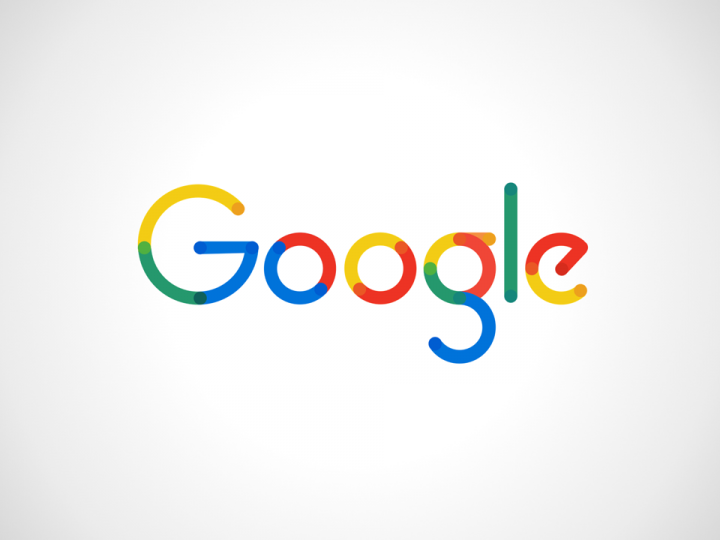 wk38 > Google foto’s" />
wk38 > Google foto’s" />